Mengubah saluran rilis untuk aplikasi berbasis model
Saluran rilis memengaruhi fitur yang memengaruhi pengguna. Saat saluran bulanan diaktifkan untuk lingkungan, pembuat perlu memvalidasi bahwa penyesuaian mereka berfungsi dengan setiap rilis bulanan. Artikel ini menjelaskan berbagai pendekatan bagi pembuat untuk mengubah saluran dan memvalidasi rilis mendatang.
Konfigurasi saluran yang fleksibel
Saluran rilis untuk aplikasi berbasis model dapat diubah dengan dua cara utama.
- Saluran aplikasi
- Saluran lingkungan
Selain itu, saluran rilis dapat diganti dengan salah satu opsi ini.
Catatan
Ketika saluran rilis diubah pada tingkat lingkungan, pengguna harus me-refresh tab browser dua kali untuk memperbarui informasi saluran rilis. Refresh pertama memicu pembaruan latar belakang konfigurasi fitur ke cache lokal. Refresh kedua menggunakan cache lokal konfigurasi fitur.
Mengubah saluran lingkungan
Saluran lingkungan dapat diatur menggunakan Power Platform pusat admin atau dengan kode.
| Saluran rilis lingkungan | Nilai pengaturan lingkungan | Perilaku |
|---|---|---|
| Otomatis | 0 | Nilai default lingkungan saat ini adalah Semi-tahunan, tetapi akan berubah menjadi Bulanan dengan rilis 2024 gelombang 2. |
| Bulanan | 1 | Lingkungan secara eksplisit diatur ke Saluran Bulanan. |
| Setengah tahunan | 3 | Lingkungan secara eksplisit diatur ke Saluran Semi-Tahunan. |
Power Platform Admin dapat mengubah saluran rilis menggunakan pengaturan perilaku lingkungan. Informasi selengkapnya: Mengelola pengaturan perilaku.
Pengembang dapat mengubah saluran lingkungan dengan memperbarui nilai kolom ReleaseChannel untuk baris dalam tabel Organisasi . Selalu ada satu baris dalam tabel organisasi. Informasi selengkapnya:
Mengubah saluran aplikasi
Saluran aplikasi dapat digunakan untuk mengganti saluran rilis untuk aplikasi berbasis model menggunakan Power Apps desainer aplikasi atau area solusi.
| Saluran rilis aplikasi | Nilai pengaturan aplikasi | Perilaku |
|---|---|---|
| Otomatis | 0 | Nilai default aplikasi adalah Semi-tahunan untuk organisasi Dynamics 365 dan Bulanan untuk Power Apps organisasi. Dengan rilis 2024 gelombang 2, default akan berubah menjadi Bulanan. |
| Bulanan | 1 | Aplikasi secara eksplisit disetel ke Saluran Bulanan. |
| Setengah tahunan | 3 | Aplikasi secara eksplisit disetel ke Saluran Semi-Tahunan. |
Catatan
Nilai 2 rilis aplikasi digunakan untuk pengujian internal dan menerima update lebih cepat daripada saluran bulanan sehingga tidak didukung untuk penggunaan produksi.
Mengubah saluran aplikasi di desainer aplikasi
Pembuat dapat menggunakan desainer aplikasi untuk secara eksplisit menetapkan saluran rilis untuk aplikasi, yang menggantikan saluran lingkungan.
Di bawah Solusi, buka solusi yang sudah ada yang berisi aplikasi berbasis model.
Buka aplikasi di desainer aplikasi.
Buka dialog Pengaturan .
Di bawah tab Umum, perluas Pengaturan lanjutan.
Gunakan Saluran rilis aplikasi untuk mengubah nilai rilis aplikasi. Informasi selengkapnya: Mengubah saluran aplikasi
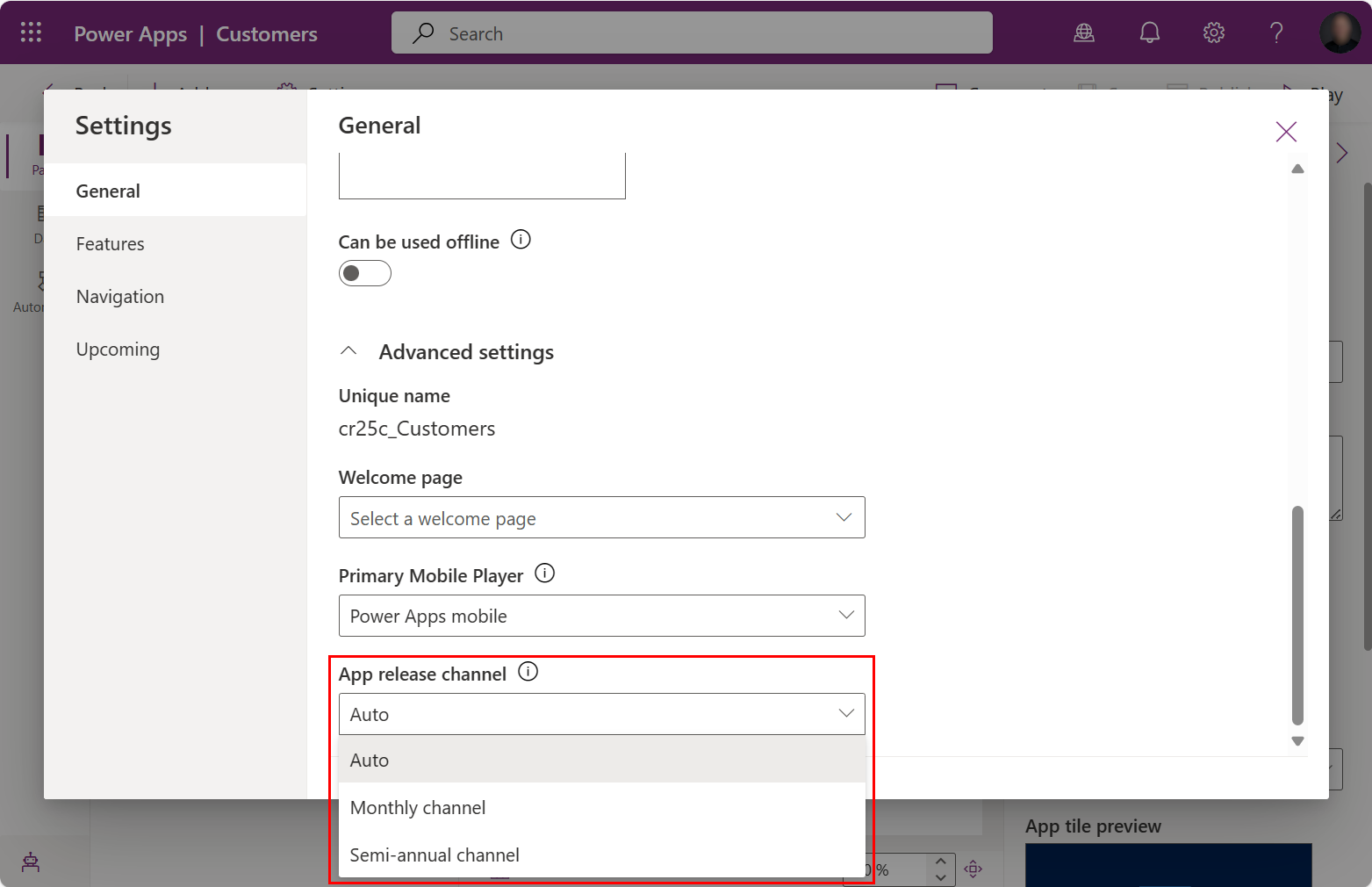
Simpan dan publikasikan aplikasi.
Mengubah saluran aplikasi di area solusi
Pembuat dapat menggunakan area Solusi untuk secara eksplisit mengatur saluran rilis untuk beberapa aplikasi atau semua aplikasi dalam lingkungan.
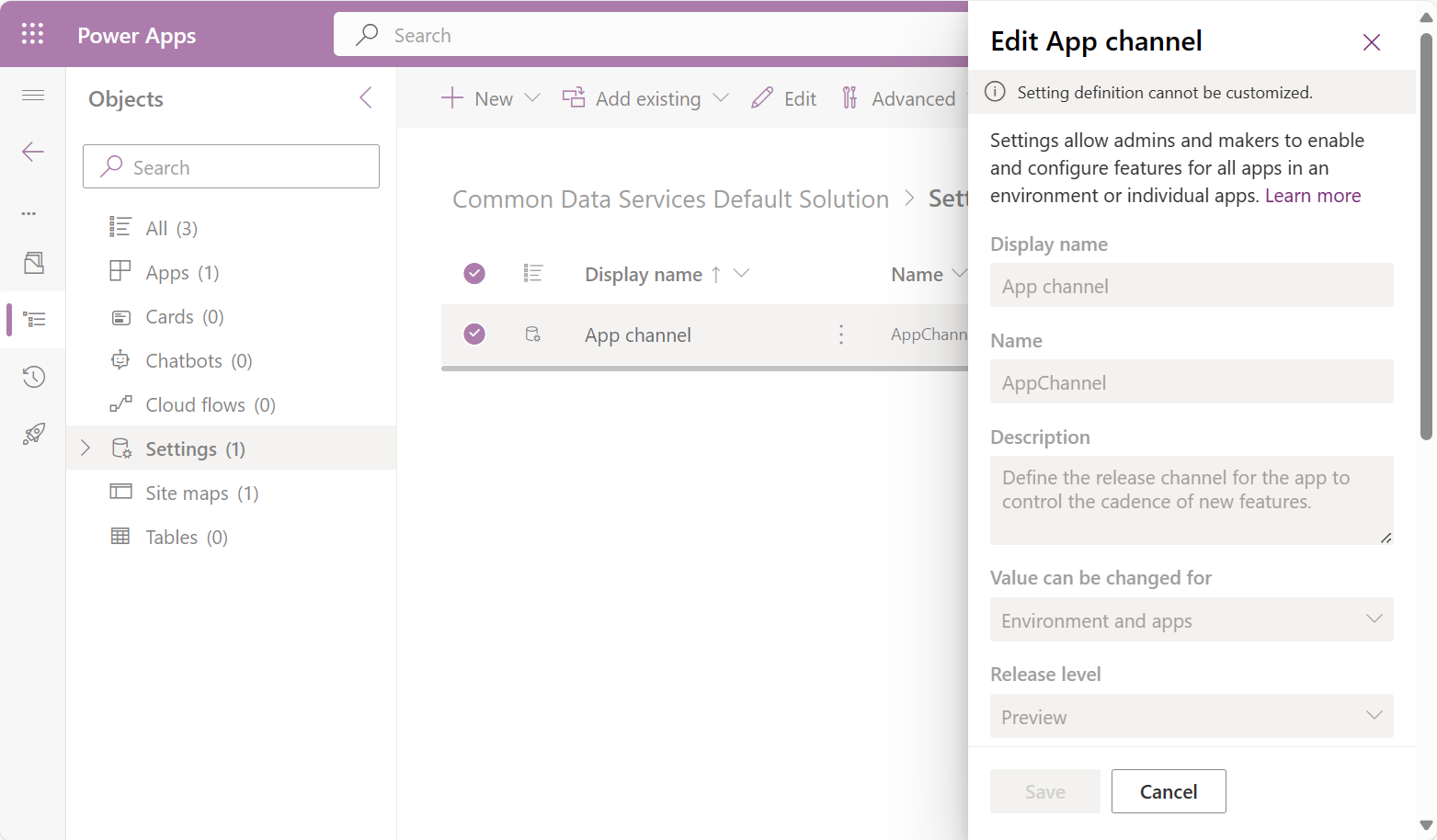
- Buka https://make.powerapps.com/
- Di bawah Solusi, buka solusi yang ada dengan satu atau beberapa aplikasi berdasarkan model:
- Tambahkan setelan aplikasi yang ada Izinkan default saluran aplikasi baru ke dalam solusi:
- Pilih Tambahkan Pengaturan Lainnya > yang > ada.
- Cari saluran aplikasi.
- Pilih item Saluran aplikasi.
- Pilih Tambahkan.
- Untuk mengubah saluran aplikasi untuk beberapa aplikasi:
- Edit pengaturan Saluran aplikasi.
- Temukan aplikasi di bawah bagian Mengatur nilai aplikasi.
- Pilih Nilai aplikasi baru, lalu masukkan bilangan bulat untuk saluran.
- Pilih Simpan.
- Untuk mengubah saluran aplikasi untuk semua aplikasi di lingkungan:
- Edit pengaturan Saluran aplikasi.
- Temukan bagian Mengatur nilai lingkungan.
- Pilih Nilai lingkungan baru lalu masukkan bilangan bulat untuk saluran.
- Pilih Simpan.
- Setelah mengubah setelan aplikasi untuk aplikasi tertentu, aplikasi harus dipublikasikan ulang agar perubahan diterapkan.
Menyetel default untuk aplikasi baru ke channel bulanan
Sebagai bagian dari migrasi bertahap ke default semua aplikasi untuk menggunakan saluran bulanan, aplikasi berbasis model yang baru dibuat secara bertahap akan mulai melihat saluran aplikasi default. Admin atau pembuat dapat mengontrol default saluran rilis untuk aplikasi baru menggunakan setelan aplikasi. Setelan aplikasi Izinkan default saluran aplikasi baru default ke Ya, yang berarti aplikasi yang baru dibuat disetel ke Bulanan.
Untuk mengganti perilaku ini, ubah pengaturan aplikasi ke Tidak di lingkungan atau berlaku ke beberapa lingkungan dengan menyertakan solusi yang diimpor ke lingkungan.
Mencegah aplikasi baru default ke saluran bulanan
Default aplikasi baru dapat dicegah dengan mengalihkan Izinkan default saluran aplikasi baru ke Tidak. Hal ini menyebabkan aplikasi baru dibuat dengan nilai Auto saluran rilis.
Langkah-langkah berikut mengubah default untuk semua aplikasi baru dalam lingkungan. Penggantian setelan aplikasi ini juga dapat dimasukkan ke dalam solusi yang dimigrasikan ke semua lingkungan untuk mencegah aplikasi baru memiliki set default.
- Buka Solusi dan buka solusi yang sudah ada atau buat solusi baru.
- Tambahkan setelan aplikasi yang ada Izinkan default saluran aplikasi baru ke dalam solusi:
- Pilih Tambahkan Pengaturan Lainnya > yang > ada.
- Telusuri default saluran aplikasi.
- Pilih item Izinkan default saluran aplikasi baru.
- Pilih Tambahkan.
- Edit setelan Izinkan default saluran aplikasi baru:
- Pilih Izinkan default saluran aplikasi baru.
- Pilih Nilai lingkungan baru.
- Ubah nilai lingkungan ke Tidak.
- Pilih Simpan.
Mengubah saluran pengguna
Saluran pengguna dapat digunakan untuk mengganti saluran lingkungan dan saluran aplikasi menggunakan Power Platform pusat admin atau dengan kode.
Power Platform Admin dapat mengubah saluran rilis menggunakan pengaturan dalam daftar pengguna lingkungan. Informasi selengkapnya: Mengelola penggantian channel pengguna.
Pengembang dapat mengubah saluran rilis pengguna dengan memperbarui nilai kolom ReleaseChannel untuk baris dalam tabel UserSettings . Saluran pengguna dapat diperbarui secara terprogram dengan pendekatan yang sama seperti saluran lingkungan.
Mengubah saluran sesi browser
Satu sesi browser dapat diubah dengan menambahkan parameter &channel=<channelname> URL sebagai penggantian sementara. Parameter URL ini digunakan untuk semua navigasi dalam tab browser. Mungkin tidak disalin ke tab browser baru.
| Saluran | Parameter URL |
|---|---|
| Setengah tahunan | &channel=semiannual |
| Bulanan | &channel=monthly |
Jika channel bulanan, rilis bulanan dapat diubah menggunakan parameter &channelrelease=<releasename> URL. Format nama rilis adalah dua digit tahun dan dua digit bulan, seperti YYMM. Selain itu, rilis bulanan berikutnya dapat diatur menggunakan &channelrelease=next.
| Rilis Bulanan | Parameter Nama Rilis |
|---|---|
| Oktober 2023 | &channelrelease=2310 |
| November 2023 | &channelrelease=2311 |
| Desember 2023 | &channelrelease=2312 |
| January 2024 | &channelrelease=2401 |
Catatan
Setiap rilis yang valid YYMM dapat dimasukkan, tetapi tanggal mendatang mungkin tidak memiliki fitur yang ditentukan.
Memvalidasi rilis bulanan berikutnya
Validasi harus dilakukan untuk setiap rilis channel bulanan sebelum diaktifkan secara otomatis bagi pengguna. Pengguna dapat menguji kapan versi build validasi mencapai lingkungan.
Cara termudah untuk memvalidasi adalah dengan menambahkan &channelrelease=next yang secara otomatis menetapkan saluran rilis ke rilis bulanan mendatang berikutnya.
Temukan rilis bulanan saat ini aplikasi berdasarkan model dengan memilih Pengaturan > Tentang. Versi rilisnya mengikuti Channel: Monthly dan tanggalnya seperti Juli 2023.
&channelrelease=nextTambahkan ke URL.Ulangi langkah pertama untuk mengamati versi rilis yang diperbarui.
Untuk memvalidasi terhadap rilis bulanan tertentu, langkah-langkah berikut dapat digunakan:
Temukan rilis bulanan saat ini aplikasi berdasarkan model dengan memilih Pengaturan > Tentang. Versi rilisnya mengikuti Channel: Monthly dan tanggalnya seperti Juli 2023.
Temukan nama pendek rilis bulanan dengan membuka Antarmuka Terpadu rilis channel bulanan.
Rilis tertentu dapat ditetapkan dengan parameter URL '''&channelrelease='' dengan nama pendek rilis berikutnya seperti 2308.
Membandingkan fitur di seluruh channel dan rilis
Saat pengguna yang menjalankan saluran bulanan mengamati perilaku yang tidak terduga, langkah-langkah berikut dapat membantu menyelidiki di mana perilaku tersebut terjadi.
- Periksa apakah perilaku tak terduga ada di saluran semi-tahunan dengan menggunakan parameter
&channel=semiannualURL. Jika perilaku tersebut juga ada di saluran semi-tahunan, perilaku tersebut tidak terkait dengan saluran bulanan dan harus mengikuti proses dukungan normal. - Periksa apakah perilaku tak terduga ada di rilis bulanan sebelumnya dengan menggunakan parameter
&channelrelease=URL dengan nama pendek rilis sebelumnya seperti 2308. Jika dua rilis bulanan berperilaku sama, kemungkinan tidak terkait dengan rilis channel bulanan tertentu dan harus mengikuti proses dukungan normal. - Saat perubahan terlihat di antara rilis bulanan, tinjau fitur yang diubah dalam Antarmuka Terpadu rilis channel bulanan untuk mempelajari lebih lanjut.
Baca juga
Ringkasan saluran rilis
Dialog Tentang Pengguna - saluran
Power Platform pusat admin - Mengelola setelan perilaku
Power Platform pusat admin - Mengelola penggantian saluran pengguna.
Saran dan Komentar
Segera hadir: Sepanjang tahun 2024 kami akan menghentikan penggunaan GitHub Issues sebagai mekanisme umpan balik untuk konten dan menggantinya dengan sistem umpan balik baru. Untuk mengetahui informasi selengkapnya, lihat: https://aka.ms/ContentUserFeedback.
Kirim dan lihat umpan balik untuk